Video CV, of Visumé, Video CV, is een nieuwe manier voor sollicitanten om hun capaciteiten te demonstreren. Naarmate het delen van video's populairder wordt, proberen steeds meer banen video-cv's te gebruiken.
Een video-cv maken kan precies datgene zijn dat uw toepassing van alle andere zal onderscheiden. Of je al dan niet een video-cv aan je sollicitatie moet toevoegen, hangt af van het bedrijf, de functie waarvoor je solliciteert en je videobewerkingsvaardigheden.
Video-cv's kunnen behoorlijk effectief zijn als ze in de juiste context worden gebruikt, en dat is de reden dat we hier zijn. Hieronder staan enkele van debeste video-cv-makers die je kunt gebruiken om de baan te krijgen die je altijd al wilde hebben.
- Deel 1:Beste video-cv-makers
- Deel 2:Wat moet er in een video-cv staan?
- Deel 3:Hoe maak je een video-cv met Filmora?
- Deel 4:Tips voor het maken van een beter video-cv
- Deel 5:Voorbeelden van creatieve video-cv's
Deel 1:4 beste video-cv-makers in 2021
Vanuit technisch oogpunt is het maken van een video-cv niet veel anders dan het maken van een ander type video, aangezien je een webcam, een videocamera of schermopnamesoftware nodig hebt om de beelden vast te leggen en videobewerkingssoftware om te delen de beelden samen.
Mogelijk hebt u ook de verlichtingsapparatuur, een aantal verschillende cameralenzen of een statief nodig als u er zeker van wilt zijn dat uw beeldmateriaal aan de hoogste professionele normen voldoet. Laten we eens kijken naar de beste makers van video-cv's waarmee je je beeldmateriaal op vrijwel elke gewenste manier kunt combineren.
1. Bijtbaar
Prijs: Gratis versie beschikbaar, $ 23 per maand, jaarlijks gefactureerd
Compatibiliteit: Webgebaseerd
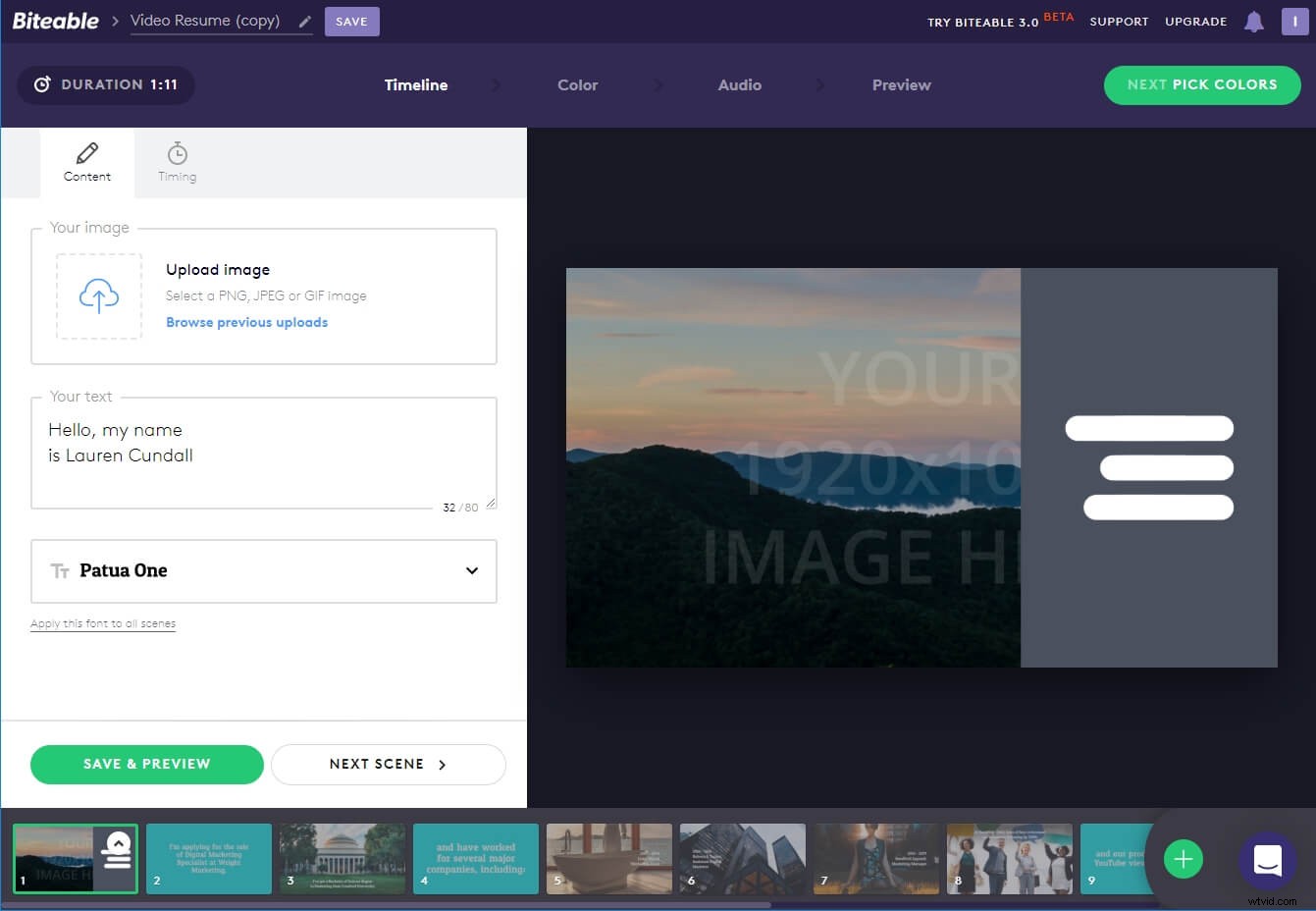
Bijtbare interface voor het bewerken van sjablonen voor video's
Dit is een perfecte optie als je je video-cv al hebt bewerkt en je alleen muziek, tekstoverlays of openingstitels wilt toevoegen. Bij Biteable kun je kiezen uit een groot aantal videosjablonen je kunt het gemakkelijk aanpassen, dus zodra je een account op dit platform hebt aangemaakt, kun je gewoon een sjabloon selecteren en er een video naar uploaden.
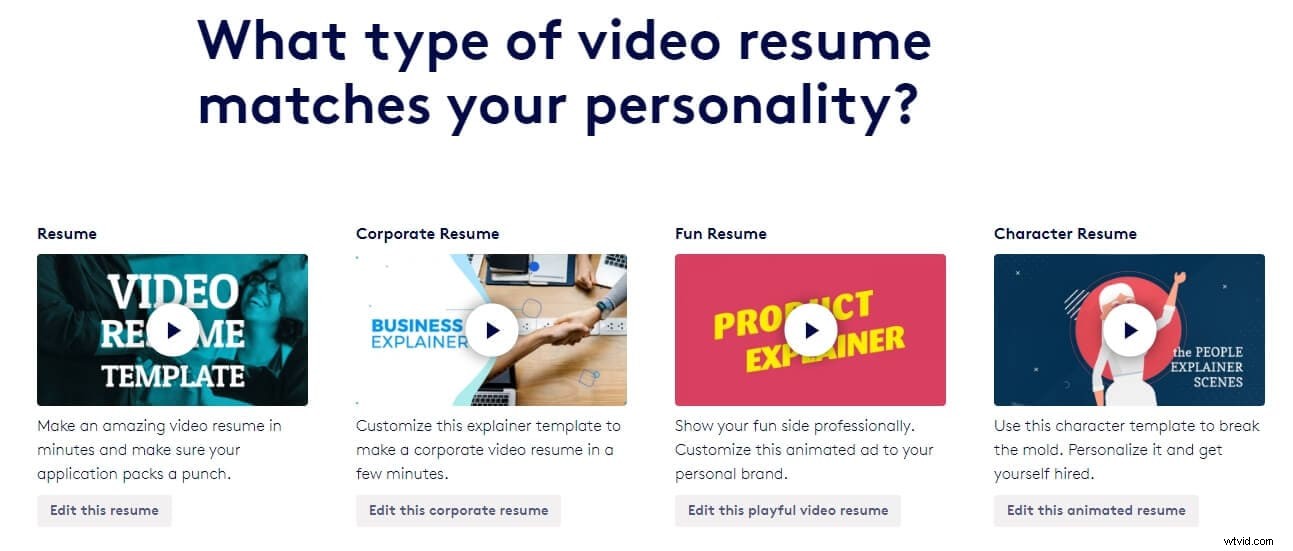
Bijtbare sjablonen voor het hervatten van video's
Alle video's die je exporteert met de gratis versie van het Biteable-platform krijgen een watermerk , en je moet een premium-abonnement kopen als je niet wilt dat je video-cv's het watermerk van Biteable hebben.
2. Animaker
Prijs: Gratis versie beschikbaar, tariefplannen beginnen vanaf $ 12 per maand, jaarlijks gefactureerd
Compatibiliteit: Cloudgebaseerd
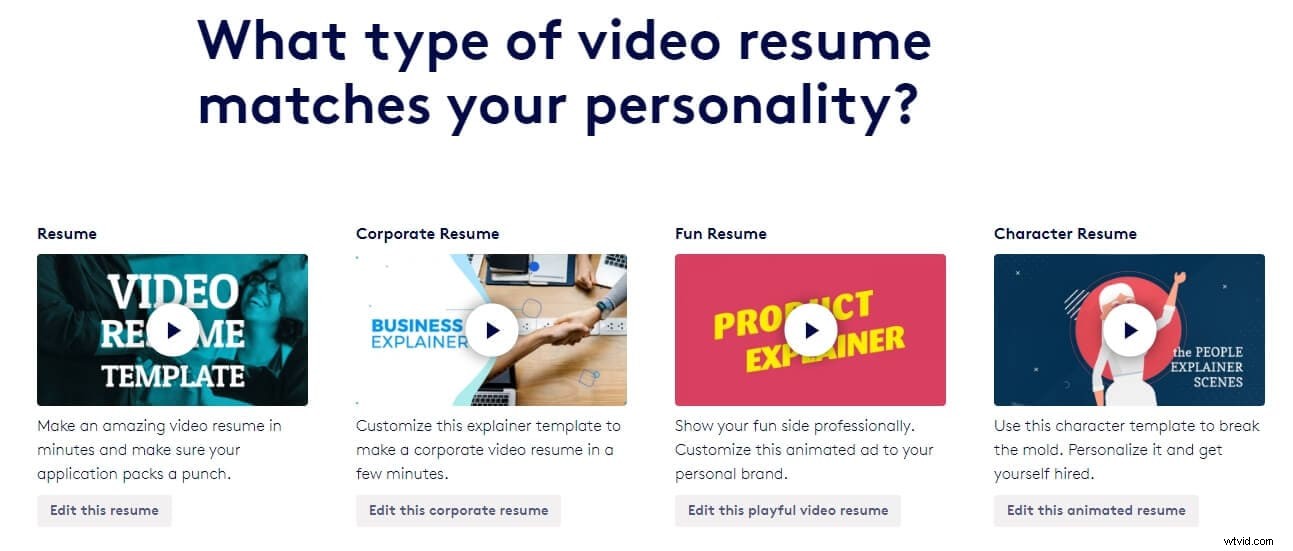
Animaker-interface voor het hervatten van video's
Animaker is uitgerust met een selectie van sjablonen voor video-cv voor ontwerpers, marketeers en ontwikkelaars waarmee u in slechts een paar minuten uw eigen cv kunt maken. Met deze cloudgebaseerde software kun je je eigen video's, foto's en muziek uploaden, maar het bevat ook enorme animatie- en muziekbibliotheken die je kunt gebruiken om je cv aantrekkelijker te maken.
De maximale duur van een video die je met Animaker kunt maken, is afhankelijk van het abonnement. Daarom kun je geen video's maken die langer zijn dan twee minuten als je de gratis versie van Animaker gebruikt. Houd er rekening mee dat het maximale aantal video's dat je elke maand kunt exporteren ook afhangt van het abonnement dat je hebt.
3. Camtasia
Prijs: Gratis proefversie beschikbaar, tariefplannen beginnen vanaf $ 177,17 per jaar
Compatibiliteit: Windows, macOS
Deze videobewerkingssoftware voor Mac- en pc-computers geeft je volledige creatieve vrijheid bij het maken van een video-cv. U kunt Camtasia gebruiken om video's op te nemen met een webcam terwijl u tegelijkertijd het computerscherm opneemt. Bovendien kunt u videobestanden in een groot aantal bestandsindelingen in uw project importeren en deze gebruiken om uw cv informatiever te maken.
Met Camtasia kunt u alle videoclips die u op de tijdlijn plaatst, knippen of bijsnijden, wat betekent dat u alle delen van de videoclips kunt verwijderen waarvan u niet wilt dat uw potentiële werkgevers ze zien. Het toevoegen van tekstoverlays, visuele effecten of het creëren van perfecte soundtracks voor uw video-cv's zijn slechts enkele van de talloze opties die Camtasia biedt.
4. Filmora
Prijs: Gratis proefversie beschikbaar, $ 49,99 voor een jaar [op dit moment van beoordeling]
Compatibiliteit: macOS, Windows
Filmora is een alles-in-één software voor het opnemen en bewerken van video's. Een video-cv maken met Filmora is eenvoudig. U kunt uw webcam en uw stem tegelijkertijd opnemen, of u kunt de beelden importeren die u in uw video-cv wilt gebruiken. Je kunt eenvoudig alle segmenten verwijderen die niet in de structuur van je video-cv passen.
Filmora heeft enorme bibliotheken met visuele effecten, muziek en geluidseffecten u kunt gebruiken voor alle projecten die u met deze software bewerkt. Naast de video-effecten die voorgeprogrammeerd zijn in de video-editor, kun je ook enkele video-effecten downloaden en gebruiken, speciaal voor bedrijven om de video-cv professioneler te maken. Bovendien kun je al je video's rechtstreeks vanuit Filmora naar je YouTube-kanaal exporteren en tijd besparen bij het uploaden van je video-cv en alle andere video's die je met deze software naar internet maakt.
Deel 2:Wat moet er in een video-cv staan?
In wezen is er geen verschil tussen een video-cv en een papieren cv, die middelen zijn om een interview te krijgen. Dus in het video-cv moet ook de volgende informatie worden opgenomen:
Onderwijsachtergrond: Bij het opnemen van video-cv's, introduceer kort de educatieve ervaring en kwalificaties, de majors en afgestudeerden, en indien nodig de specifieke vaardigheden en capaciteiten.
Werkervaring: Focus op eerdere banen en functies en prestaties.
Trainingservaring: Aan wat voor soort vaardigheidstraining heb je deelgenomen en welke voordelen haal je eruit?
Taakintentie: voor welke functie je solliciteert en waarom wil je deze baan. Je kunt het aangeven vanuit je majors en je toekomstige carrièreplannen.
Slotopmerkingen: je kunt je cv-opname beëindigen met zinnen als Bedankt voor het bekijken van mijn cv en ik kijk uit naar de mogelijkheid om een interview te krijgen.
Deel 3:Hoe maak je een video-cv met Filmora?
Video's maken in Filmora is eenvoudig, importeer je vastgelegde cv-opnames, voer wat basisbewerkingen uit, voeg effecten en titels toe en sla op en deel.
- Videobeelden importeren of opnemen
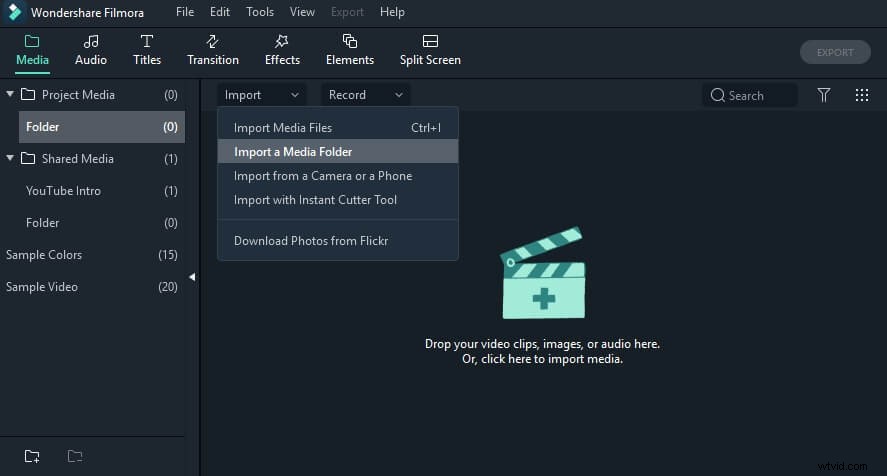
Als je je cv-video al hebt opgenomen met je telefoon of camera, kun je deze rechtstreeks naar Filmora importeren. Klik op het menu Importeren en selecteer vervolgens Importeren vanaf een camera of telefoon.
U kunt ook op Mediabestanden hier importeren klikken om de opgenomen media stap voor stap van uw computer te importeren.
U kunt de video ook opnemen met de webcam op uw computer. Klik hiervoor op het menu Opnemen en selecteer vervolgens Opnemen vanaf webcam.
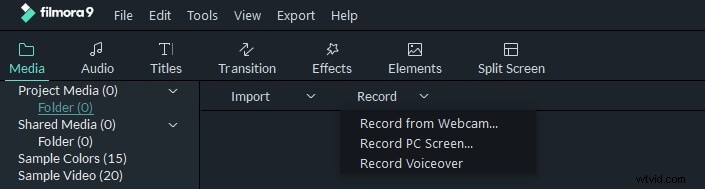
Alle geïmporteerde mediabestanden of opgenomen bestanden verschijnen in de Project Media-bibliotheek.
Bekijk onze tips en trucs voor het maken en opnemen van video's.
- Voeg media toe aan de tijdlijn en voer wat basisbewerkingen uit
Sleep de mediabestanden die u wilt bewerken naar het tijdlijnpaneel. Klik op de spatiebalk om een voorbeeld van de media op de tijdlijn in het voorbeeldvenster te bekijken.
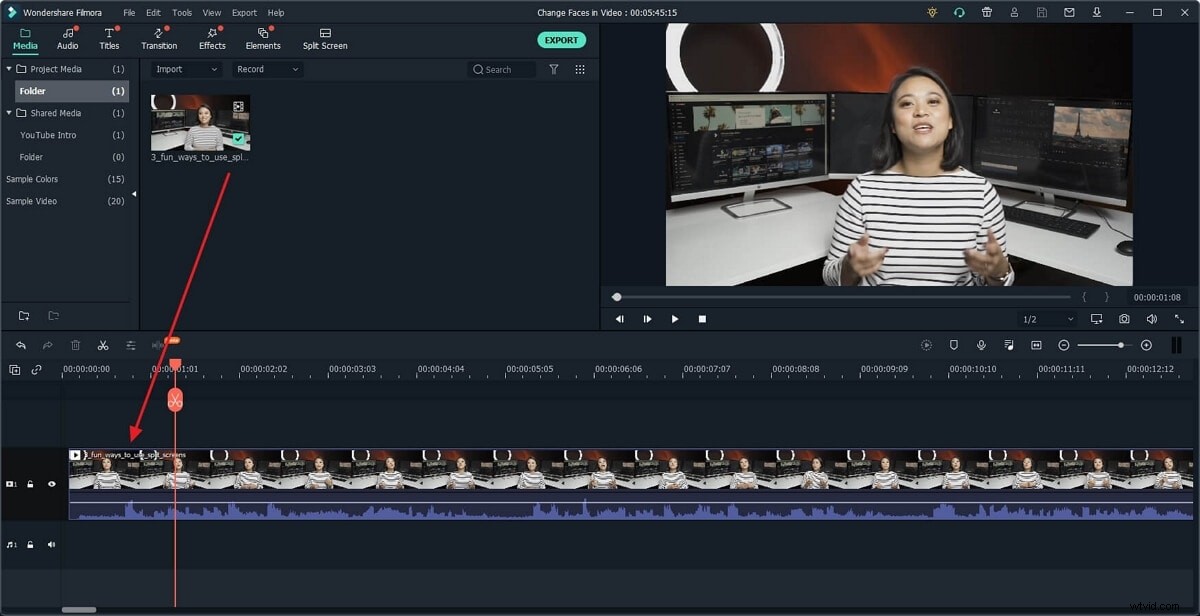
In de meeste gevallen moet u mogelijk ongewenste delen van het opgenomen video-cv bijsnijden, splitsen en verwijderen. Dit kan allemaal snel in Filmora.
- Video polijsten
Als je opgenomen videobeelden wankel zijn, kun je het in Filmora stabiliseren met de functie Videostabilisatie.
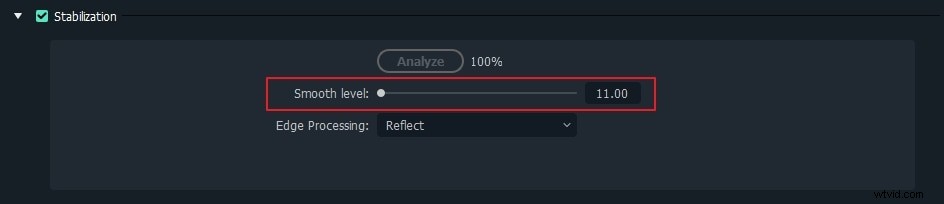
Als de verlichting niet zo mooi is tijdens het opnemen, kun je het contrast, de tint en de temperatuur aanpassen om de kleur te corrigeren.
- Titels en ondertitels toevoegen
Je kunt ook wat essentiële informatie als titels toevoegen om te benadrukken.
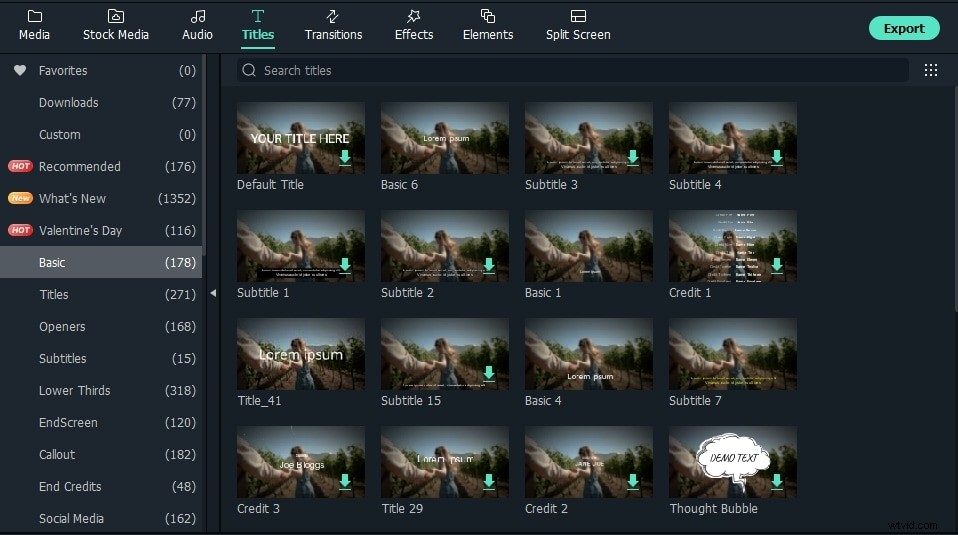
Natuurlijk kun je ook ondertitels toevoegen, dus zelfs als mensen je Visume gedempt bekijken, weet je nog steeds waar je het over hebt.
- Opslaan en delen
Als u tevreden bent met de video en deze wilt opslaan, klikt u op de knop Exporteren om deze rechtstreeks op uw computer op te slaan.
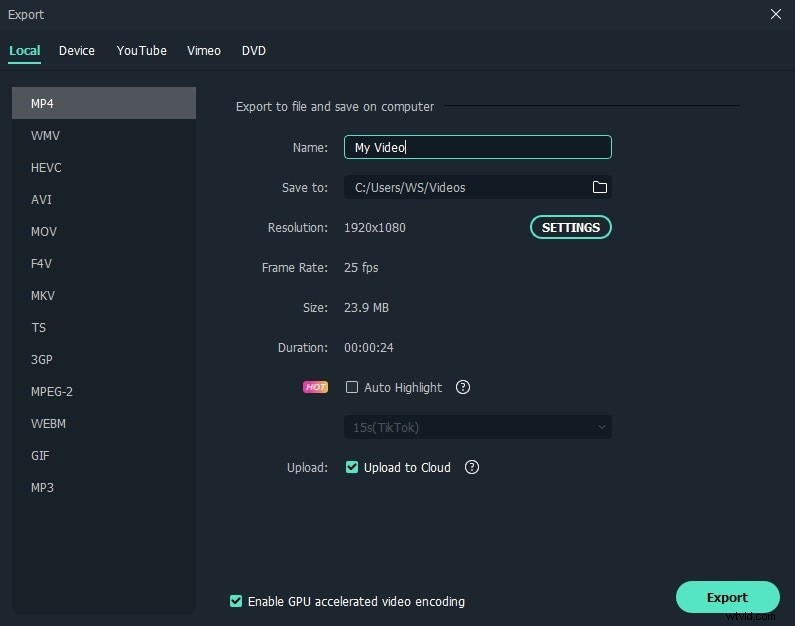
Er zijn verschillende formaten beschikbaar, maar gezien de capaciteit wordt MP4 sterk aanbevolen.
Deel 4:tips die u zullen helpen een betere video-cv te maken
Het maken van je eerste video-cv kan een intimiderende taak zijn, dus hier zijn een paar tips die je zullen helpen om het proces soepel te laten verlopen.
Ontspan, je kunt altijd nog een take doen – Raak niet in paniek als je in het begin moeite hebt om je regels te onthouden. Ontspan je, want de opname zal er veel beter uitzien als je natuurlijk handelt.
Minder is meer – Respecteer de tijd van uw potentiële werkgevers door uw video-cv kort te houden. Video-cv's die tussen de één en twee minuten duren, leveren vaak de beste resultaten op.
Niet improviseren, maar een script maken – Zet je ideeën op papier, zodat ze veel gemakkelijker te onthouden zijn zodra de camera begint te draaien.
Focus op waar je goed in bent – Je hebt een beperkte hoeveelheid tijd om uit te leggen waarom jij de juiste kandidaat bent voor de baan, verspil die tijd niet aan het praten over je zwakke punten.
Vergeet je publiek niet – Probeer te begrijpen wat de mensen die de video gaan bekijken leuk vinden en wat niet. Als je hierin slaagt, zal je video-cv de aandacht van de kijkers trekken.
Deel 5:Voorbeelden van creatieve video-cv's
Je kunt meer video's over Video Resume vinden op YouTube en ik heb een aantal creatieve geselecteerd, zodat je ze snel kunt bekijken.
Mark Leruste stelde zich op een vrolijke manier voor. In zijn video kunnen we zien dat er veel visuele effecten worden gebruikt.
Videoproductiecredits:Mickey Mahut
In Denny's Video Resume voegde hij vrolijke achtergrondmuziek toe om zijn ervaring in een vrolijke sfeer te demonstreren. Hij deelde zijn ervaring met het maken van films, bewerkingstechnieken, prestaties en gedachten in deze video van 2 minuten.
Videoproductiecredits:Denny Kremblas Creative
Conclusie
De arbeidsmarkt is zeer competitief, daarom moet u niet aarzelen om alle beschikbare middelen aan te wenden om de baan te krijgen die u wilt. De makers van video-cv's, die we in dit artikel hebben gepresenteerd, bieden een breed scala aan tools, maar het is aan jou om een manier te vinden om deze tools creatief te gebruiken. Wat is je favoriete methode om een video-cv te maken? Laat een reactie achter en laat het ons weten.
En je onderzoekt de kracht van video en bent op zoek naar goede videobewerkingssoftware, download en probeer Filmora video-editor.
